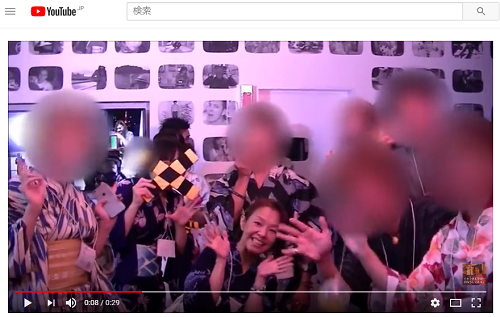
Youtube(ユーチューブ)では動画を投稿してから
Youtube上で動画編集することができます。
プライバシーに注意が必要な現在では、アップロードした動画に
知らない人の顔が写り込んでしまっていた…というとき、
改めて動画を編集ソフトなどを使って編集し直すのは
手間がかかりますよね。
また、一人一人ぼかしを付けていくのも大変です。
Youtubeの新しい顔のぼかし機能は、人の顔を認識して
簡単にぼかしをつけることができる便利な機能です。
詳しい動画解説
↓↓↓
Youtube(ユーチューブ)特定の顔にぼかしをつける方法
1、
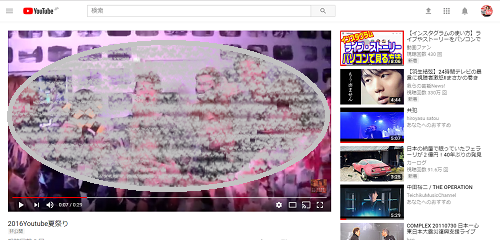
まずは通常通り動画をアップロードします。
※まずは非公開などにしておくとよいでしょう。
2、
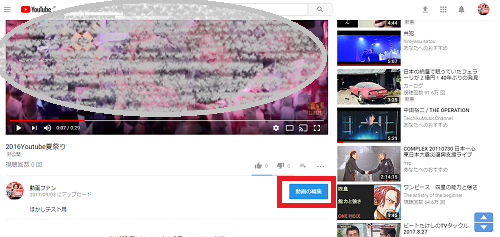
こちらの「動画の編集」ボタンをクリック
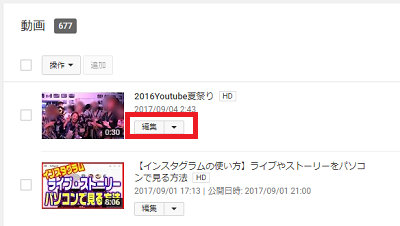
または投稿した動画の一覧からこちらの「編集」をクリック
3、
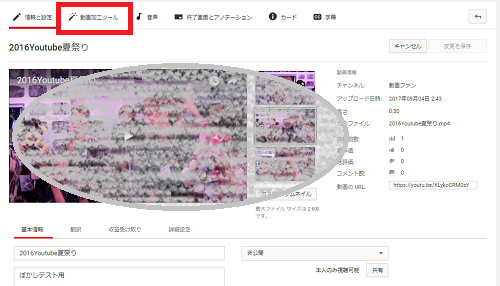
画面上部の「動画加工ツール」をクリック
4、
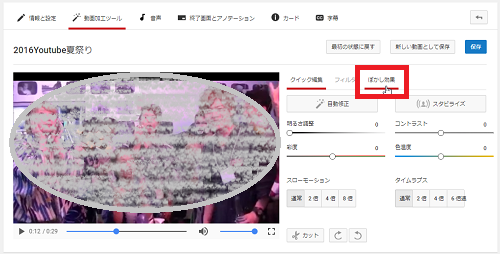
「ぼかし効果」をクリック
5、
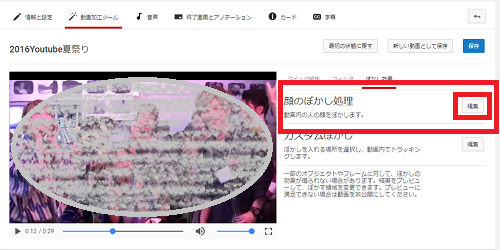
「顔のぼかし処理」という欄の「編集」ボタンをクリック
6、
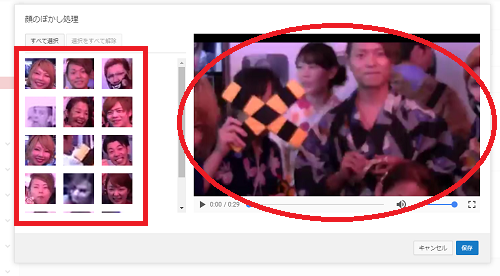
少し読み込みに時間がかかりますが、読み込みが完了すると
このような表示になり、画面左側に動画の中に登場する人物の顔が
一覧で表示されます。
7、
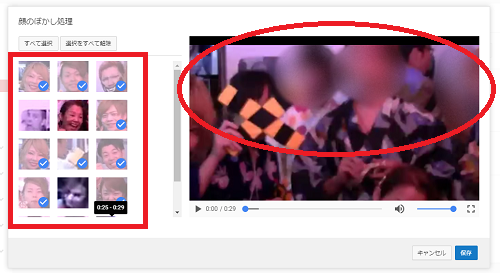
左側の一覧からぼかしを付けたい人物の顔を選んでクリックし、
チェックを入れていくと、画面右側のプレビュー画面に
特定の人にの顔にぼかしがかかります。
8、
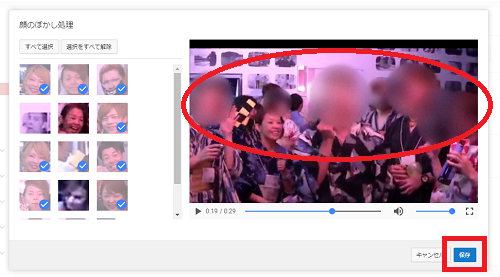
場面が変わってもぼかしは入っています。
よろしければ画面右下の「保存」をクリック
9、
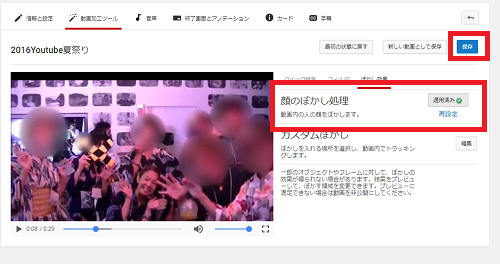
こちらの画面に戻り「顔のぼかし処理」欄がこのような表示なります
画面右上の「保存」をクリック
10、
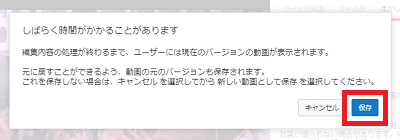
こちらの表示が出るので「保存」をクリックして完了です。
※非公開などにしていた場合は、公開設定を変更してください。









